
Prizadevanje za izboljšanje zmogljivosti v sistemu Windows 10 je zelo pogosta stvar, ki jih lahko dobimo na različne načine. Obstajajo načini, ki so bolje prilagojeni računalniku vsakega posameznika in njegovemu položaju. Eden od načinov, kako preprečiti počasno delovanje računalnika, je lahko onemogočanje vizualnih učinkov, ki so v njem, saj jih je v teh različicah operacijskega sistema veliko.
Tako bomo lahko dosegli boljše delovanje v operacijskem sistemu Windows 10. Če menite, da je ta možnost zanimiva za vas, vam bomo spodaj prikazali korake, ki jih moramo upoštevati onemogočite vizualne učinke v računalniku. Je nekoliko lažje, kot si mislite.
Če želite to narediti, gremo v iskalno vrstico, ki jo imamo v sistemih Windows 10 in v njem uvedemo ta ukaz sysdm.cpl in vam ponudimo iskanje. Dobili bomo rezultat, ki je tisti, ki nas zanima, zato kliknemo nanj. Nato se odpre okno z lastnostmi sistema.
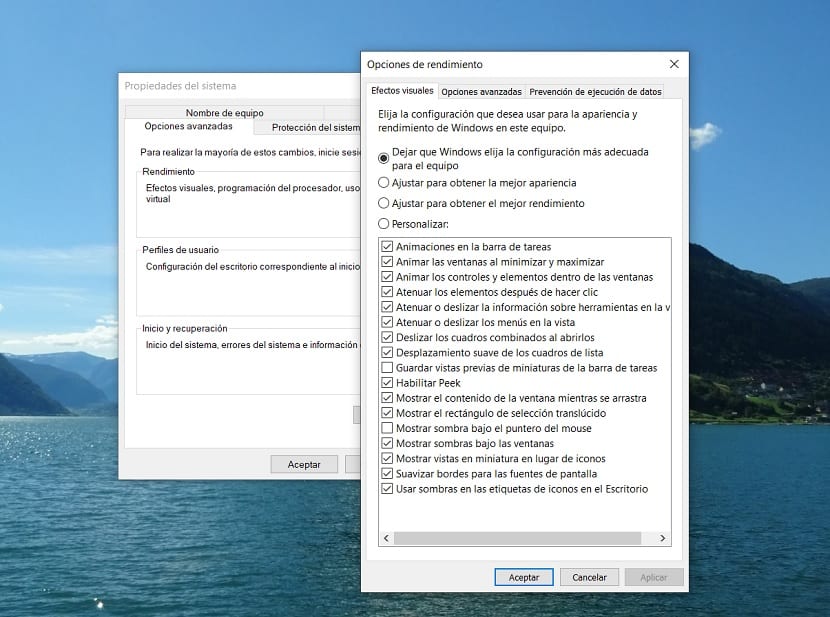
V tem oknu je več zavihkov nas zanimajo napredne lastnosti v tem primeru. Nato pogledamo prvi odsek, to je odsek o uspešnosti. V njem je gumb z napisom konfiguracija, na katerega bomo ob tej priložnosti kliknili.
Potem smo že na zavihku vizualnih učinkov. Videli boste seznam vizualnih učinkov v sistemu Windows 10. Tiste, ki jih želimo, lahko aktiviramo ali deaktiviramo. Izkoristimo lahko tudi možnost imenovano Prilagodite za najboljše delovanje. Tako da je najboljša zmogljivost dosežena v računalniku.
Vsak bo lahko izbral možnost, ki se ji zdi najbolj primerna v njihovem primeru. Ampak v obe smeri to, kar počnemo je izboljšati zmogljivost v našem računalniku z operacijskim sistemom Windows 10. Zelo preprost način, da to dosežemo, toda takšen, ki nam je vsekakor lahko v veliko pomoč.